黑鲨重装系统教程
- 分类:教程 回答于: 2022年10月05日 15:28:00
windows 10操作系统可以说是Windows操作系统的一大神作。很多用户到目前为止还是喜欢使用windows 10的操作系统。很多用户不知道黑鲨重装系统windows 10系统安装教程,那么今天小编就来跟大家分享一下详细的教程,下面我们一起来看看吧!
工具/原料:
系统版本:windows 10系统
品牌型号:联想小新Air 13 Pro
软件版本:黑鲨重装系统v2290
方法/步骤:
黑鲨重装系统教程:
1、下载安装黑鲨重装系统工具之后,点击“一键装机”下的“重装系统”,耐心等待自动检测当前电脑的系统信息,点击“下一步”。

2、选择我们需要重装的系统。
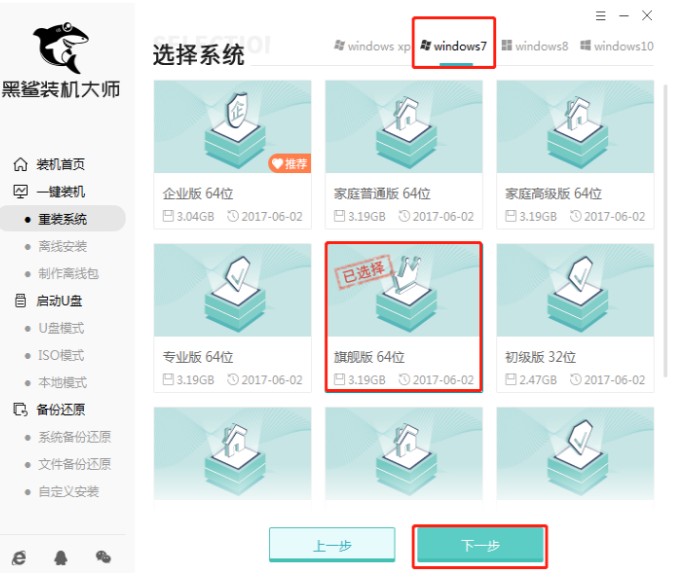
3、确定电脑无重要文件之后,点击“开始安装”即可。

4、耐心等待自动下载系统。
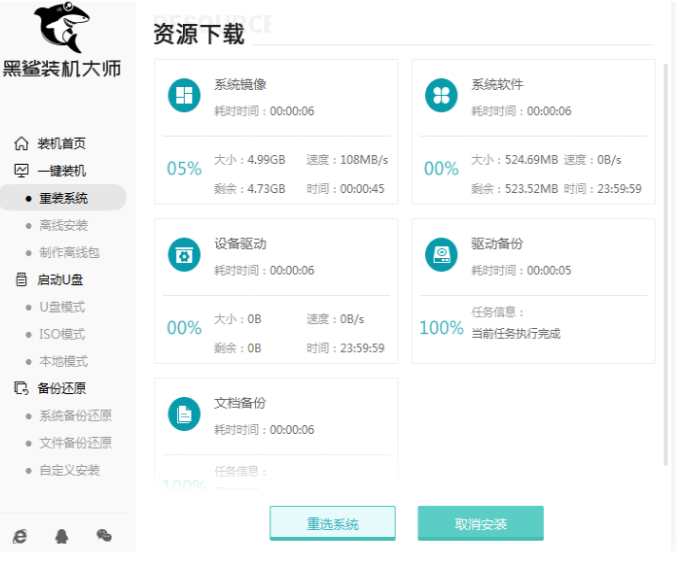
5、耐心等待电脑开始进入部署环境状态即可。
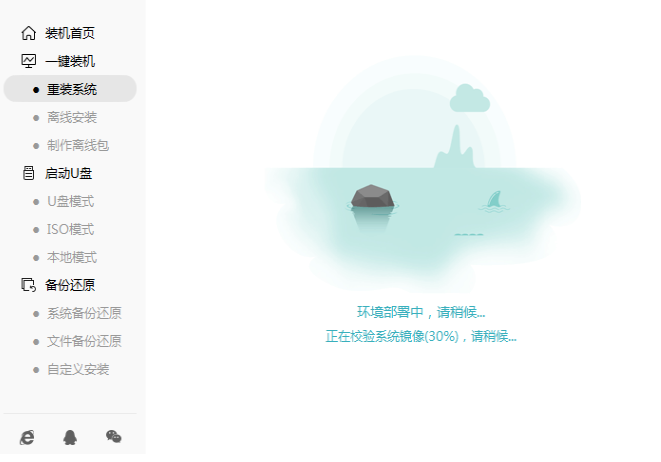
6、环境部署完毕之后,点击立即重启。
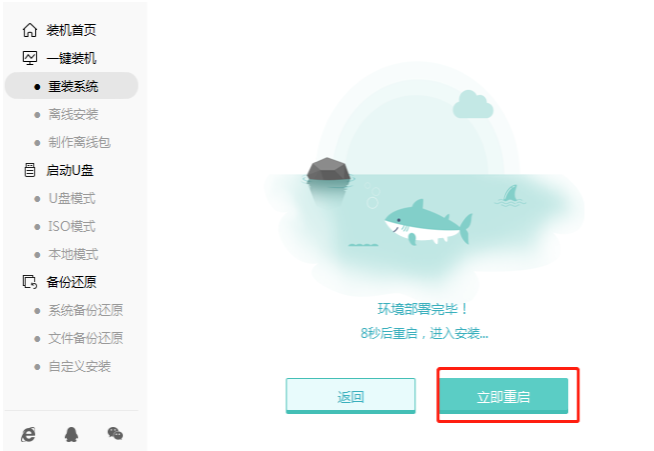
7、选择“HeiSha PE”模式按回车进入pe系统。
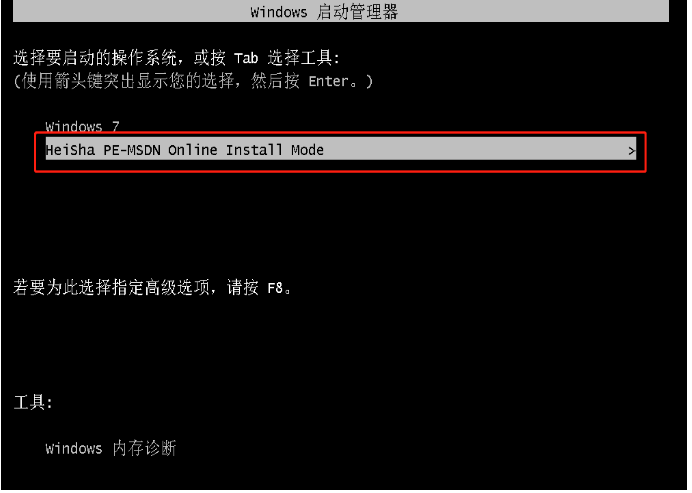
8、我们耐心等待系统自动安装。
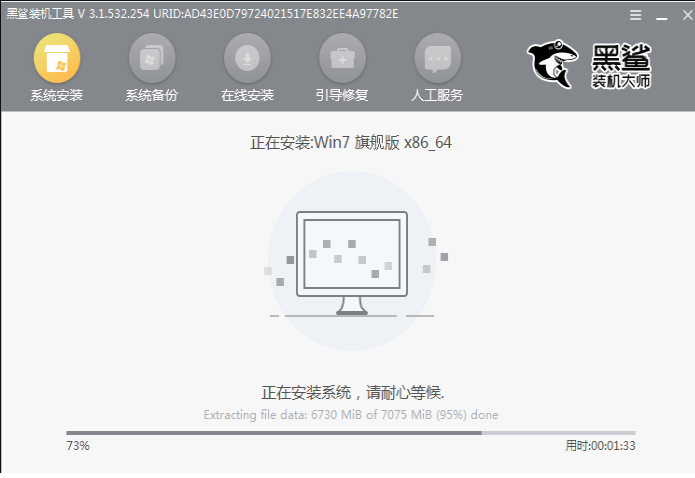
9、进入系统桌面即成功。
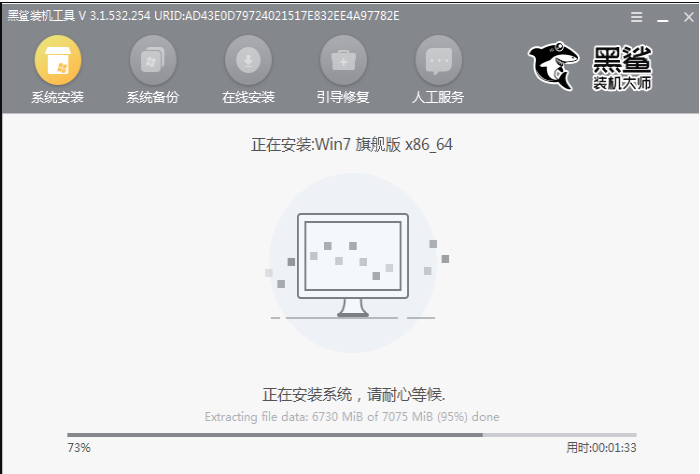
总结:
1、下载黑鲨重装系统工具,点击“一键装机”下的“重装系统”,点击“下一步”。
2、选择重装的系统。
3、点击“开始安装”。
4、自动下载系统过程中。
5、电脑正在开始进入部署环境状态。
6、环境部署成功后,点击立即重启。
7、选择“HeiSha PE”模式按回车进入。
8、系统自动安装过程中。
9、进入系统桌面即成功。
 有用
26
有用
26


 小白系统
小白系统


 1000
1000 1000
1000 1000
1000 1000
1000 1000
1000 1000
1000 1000
1000 1000
1000 1000
1000 1000
1000猜您喜欢
- 小马一键重装系统黑屏怎么办..2022/12/15
- 笔记本玩永劫无间严重卡顿解决办法..2022/06/19
- 装机吧一键重装系统软件的使用方法..2021/10/29
- 电脑重装系统必须用u盘吗?不用U盘怎么..2022/10/28
- 电脑蓝屏怎么解决c000021a蓝屏解决方..2022/07/22
- 如何使用雨木林风重装系统..2020/08/06
相关推荐
- 苹果电脑坏了找谁修2022/09/19
- 开始菜单没有运行2015/07/07
- iso文件怎么安装系统的步骤教程..2022/04/11
- U先锋一键还原备份系统教程..2016/08/05
- 一键重装系统步骤2016/10/24
- 不收费的数据恢复软件有哪些推荐..2023/04/25

















